通过Wi-Fi连接到打印机
本节介绍如何通过Wi-Fi将相机直接连接到支持PictBridge(无线局域网)的打印机,以打印图像。有关打印机的操作说明,请参阅打印机用户手册。
-
选择[
从Wi-Fi打印机打印]。
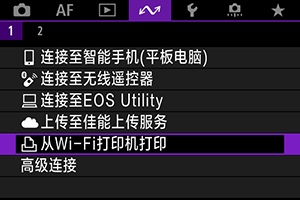
-
选择[添加要连接的设备]。
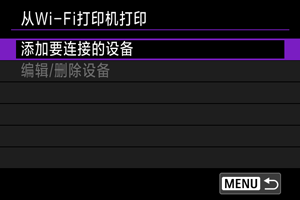
-
查看SSID(网络名称)和密码。
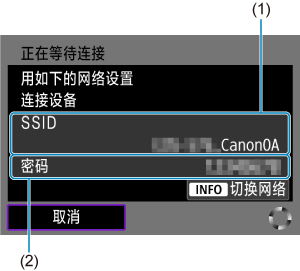
-
设置打印机。
-
选择打印机。
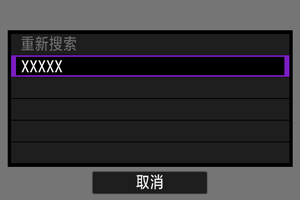
- 在检测到的打印机的列表中,选择要通过Wi-Fi连接的打印机。
- 如果没有列出所需的打印机,选择[重新搜索]可能会让相机找到该打印机并显示出来。
图像打印
逐张打印图像
-
选择要打印的图像。

- 按
键选择要打印的图像,然后按
按钮。
- 要从索引显示中选择图像,请按
按钮。
- 按
-
选择[打印图像]。

-
打印图像。
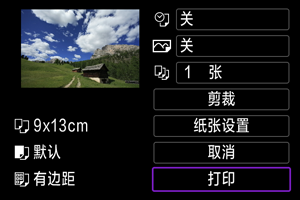
- 有关打印设置步骤,请参阅打印设置。
- 选择[打印],然后选择[确定]开始打印。
根据指定的图像选项进行打印
-
按
按钮。

-
选择[打印指令]。

-
设定打印选项。
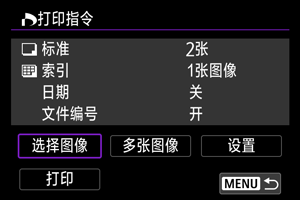
- 有关打印设置步骤,请参阅打印指令(DPOF)。
- 如果建立Wi-Fi连接前已完成打印指令,请前往步骤4。
-
选择[打印]。
- 仅当选择了图像且打印机可以打印时,才能选择[打印]。
-
打印图像。

- 选择[确定]时,打印开始。
注意
- 通过Wi-Fi连接到打印机时,无法进行拍摄。
- 无法打印RAW图像、HEIF图像和短片。
- 打印前,请务必设置纸张尺寸。
- 某些打印机可能不支持文件编号打印。
- 设定[有边距]时,某些打印机可能会在边缘打印日期。
- 根据打印机的不同,如果将日期打印在明亮的背景上或者边缘上,则日期可能显得不清晰。
注意事项
- 使用电池为相机供电时,请确保电池充满电。
- 根据文件尺寸和图像画质不同,选择[打印]后可能需要等待一段时间才开始打印。
- 要停止打印,请在显示[取消]时按
按钮,然后选择[确定]。
- 通过[打印指令]打印时,如果停止正在进行的打印操作后想要继续打印剩余图像,请选择[重新开始]。请注意,如果发生以下任何情况,都无法恢复打印。
- 恢复打印前,更改了打印指令或删除了任何指定的图像。
- 设置了索引时,且在恢复打印前更改了纸张设置。
- 如果打印过程中出现问题,请参阅注意事项。
打印设置
根据打印机的不同,屏幕显示和设置项会有所不同。另外,部分设置可能无法使用。有关详细信息,请参阅打印机的使用说明书。
打印设置屏幕
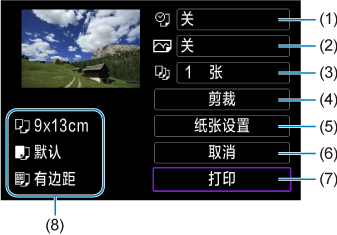
- 因打印机而异,可能无法选择某些设置。
纸张设置

- 选择[纸张设置]。
[ ]设置纸张尺寸
]设置纸张尺寸

- 选择装入打印机的纸张尺寸。
[ ]设置纸张类型
]设置纸张类型
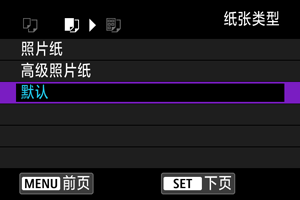
- 选择装入打印机的纸张类型。
[ ]设置纸张设计
]设置纸张设计
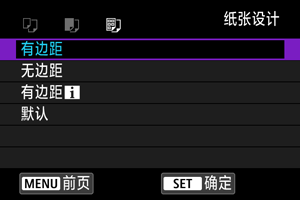
- 选择纸张设计。
注意
- 如果图像的长宽比与打印纸的长宽比不同,进行无边距打印时,图像可能会被明显裁切。另外,可能会以较低的分辨率打印图像。
[ ]设置日期/文件编号打印
]设置日期/文件编号打印
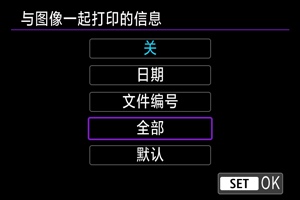
- 选择[
]。
- 选择打印内容。
[ ]设置打印效果(图像优化)
]设置打印效果(图像优化)
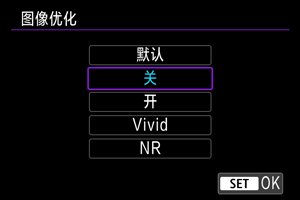
- 选择[
]。
- 选择打印效果。
注意
- 在以扩展ISO感光度(H)拍摄的图像上打印的拍摄信息中,ISO感光度可能被错误识别。
- 打印效果和其他选项中的[默认]是打印机制造商确定的默认设置。有关[默认]的详细信息,请参阅打印机使用说明书。
[ ]设置打印数量
]设置打印数量
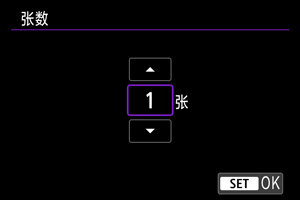
- 选择[
]。
- 选择打印数量。
剪裁图像
请在将要打印前设定剪裁。剪裁图像后变更其他打印设置可能需要再次剪裁图像。
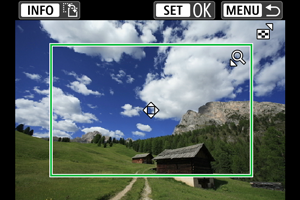
-
在打印设置屏幕上选择[剪裁]。
-
设定剪裁框的尺寸、位置和方向。
- 将打印剪裁框内的图像区域。剪裁框的形状(长宽比)随[纸张设置]的不同而改变。
调整剪裁框尺寸
按
或
按钮调整剪裁框。
移动剪裁框
按
键垂直或水平移动剪裁框。
切换剪裁框的方向
按
按钮将在垂直和水平方向之间切换剪裁框。
-
按
按钮退出剪裁。
- 可在打印设置屏幕的左上方查看剪裁的图像区域。
注意
- 根据打印机的不同,剪裁后的图像区域可能不会按照您所指定的设置打印。
- 剪裁框越小,则图像打印的分辨率越低。
注意事项
处理打印机错误
- 解决了打印机错误(缺墨、缺纸等)并选择[继续打印]后,如果打印不恢复,请使用打印机上的按钮。有关恢复打印的详细信息,请参阅打印机的使用说明书。
错误信息
- 如果在打印过程中出现问题,相机屏幕上会出现错误信息。解决问题后,重新开始打印。有关如何解决打印问题的详细信息,请参阅打印机使用说明书。
纸张错误
- 确认纸张已正确装入。
墨水错误
- 检查打印机的墨水量和废墨液罐。
硬件错误
- 检查打印机是否存在除纸张和墨水以外的其他问题。
文件错误
- 选定的图像无法打印。使用其他型号相机拍摄的图像或经过计算机编辑的图像可能无法打印。